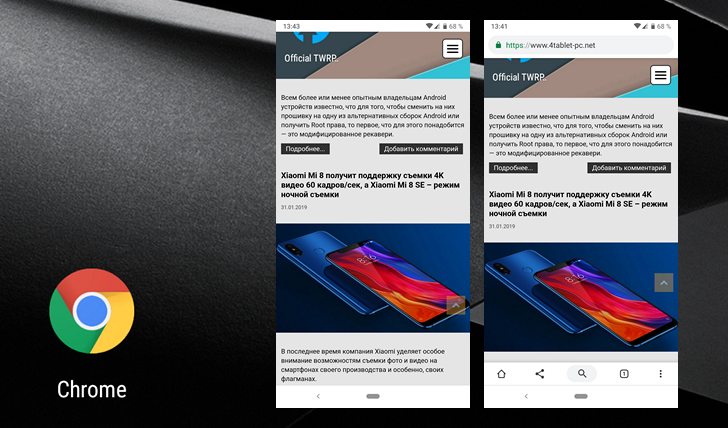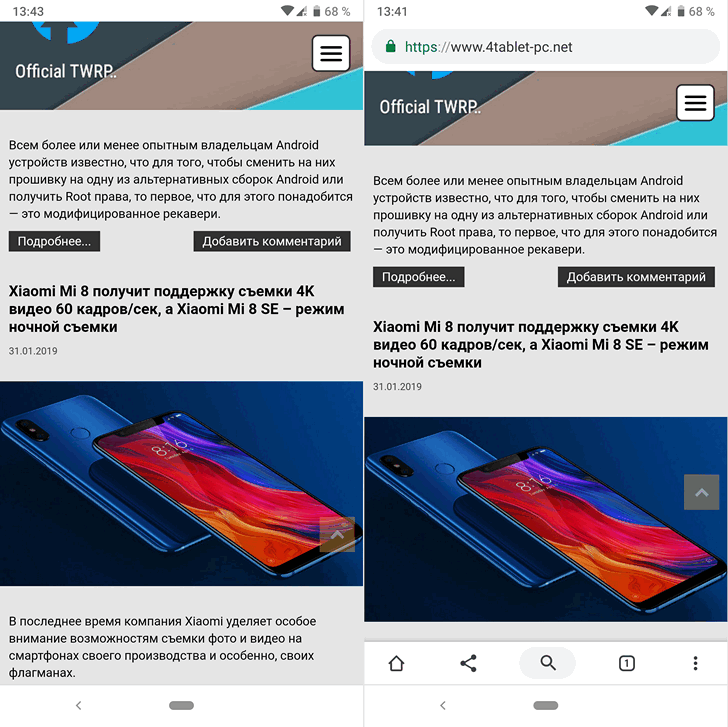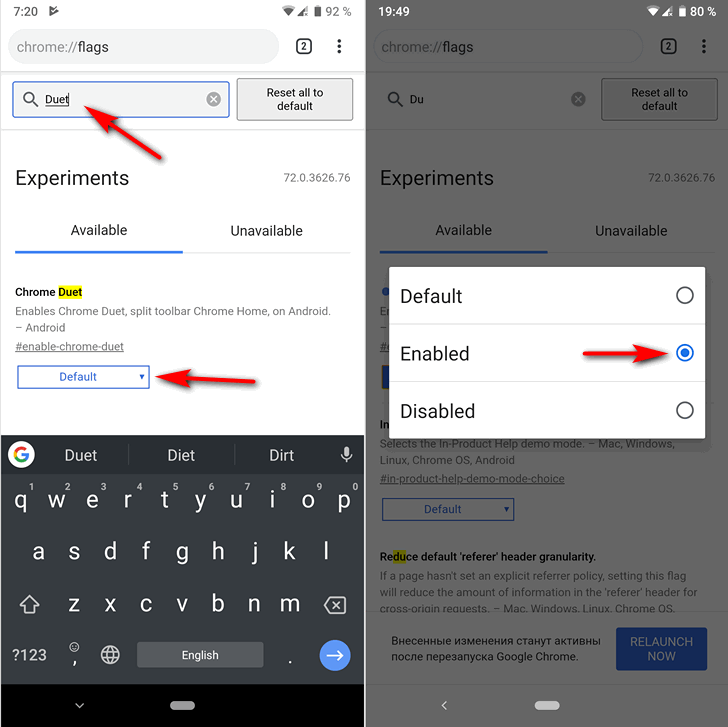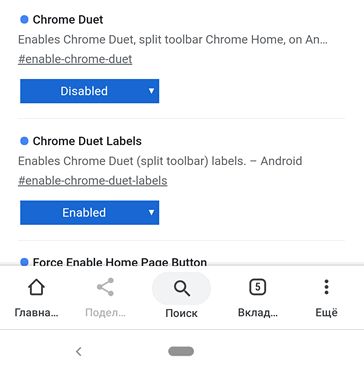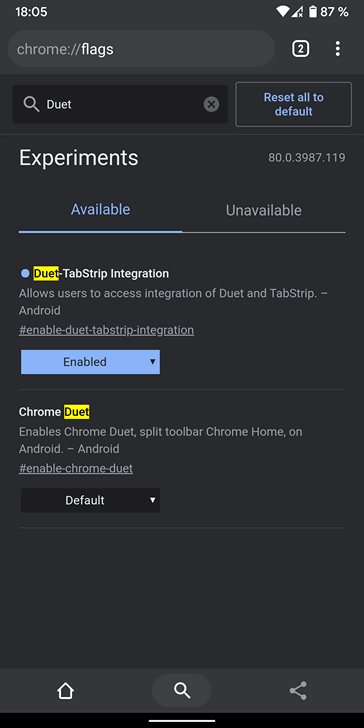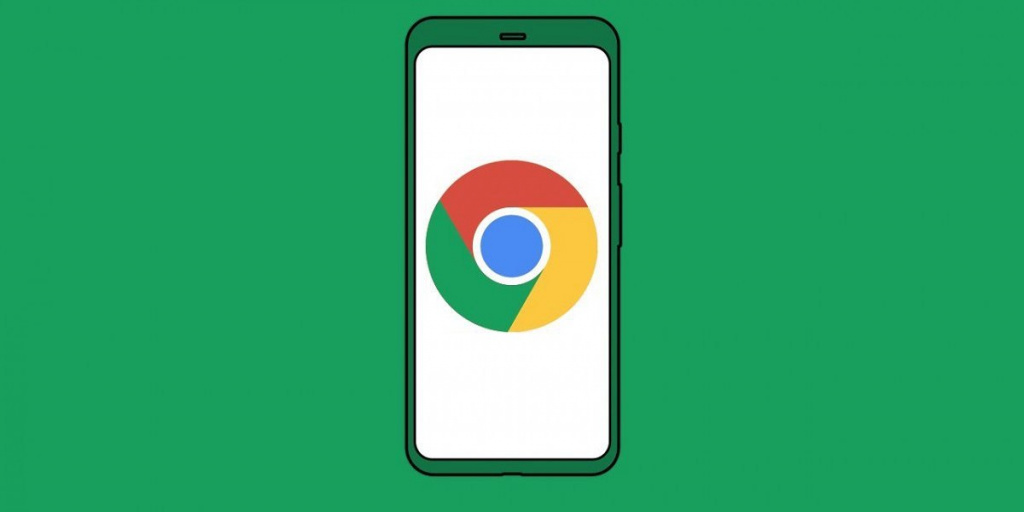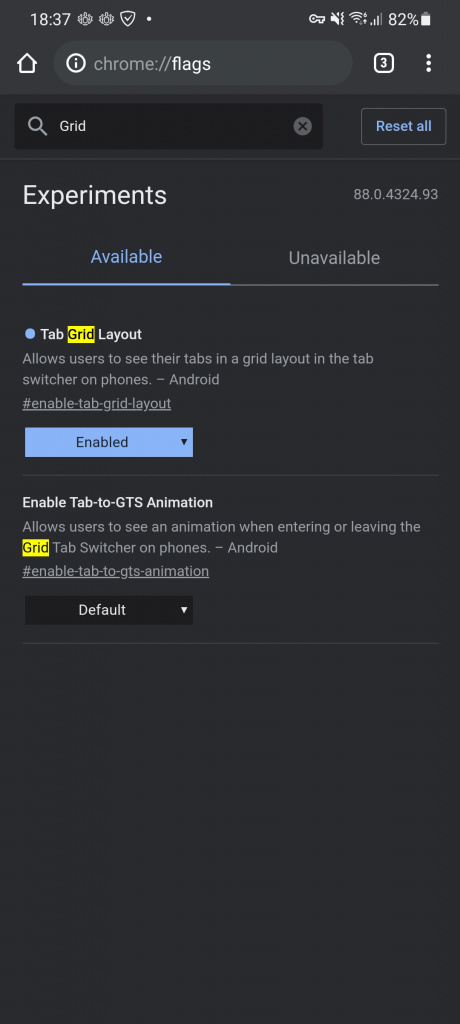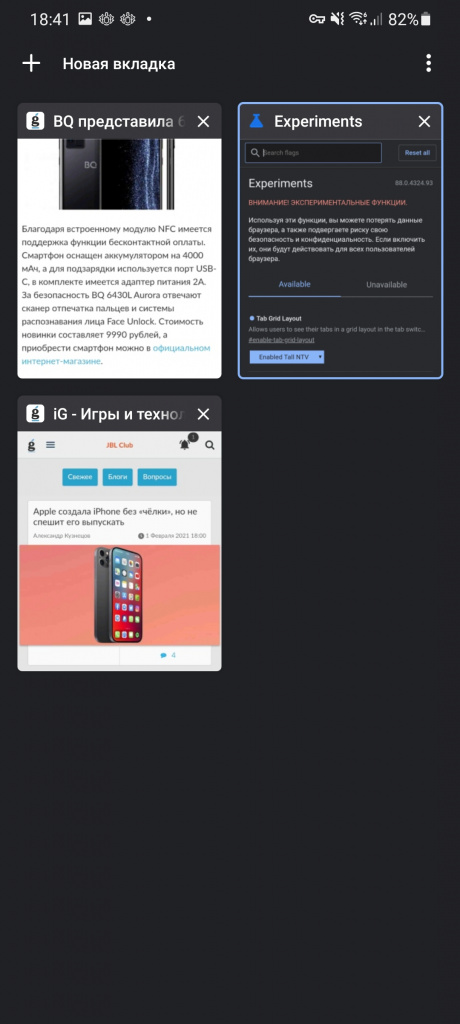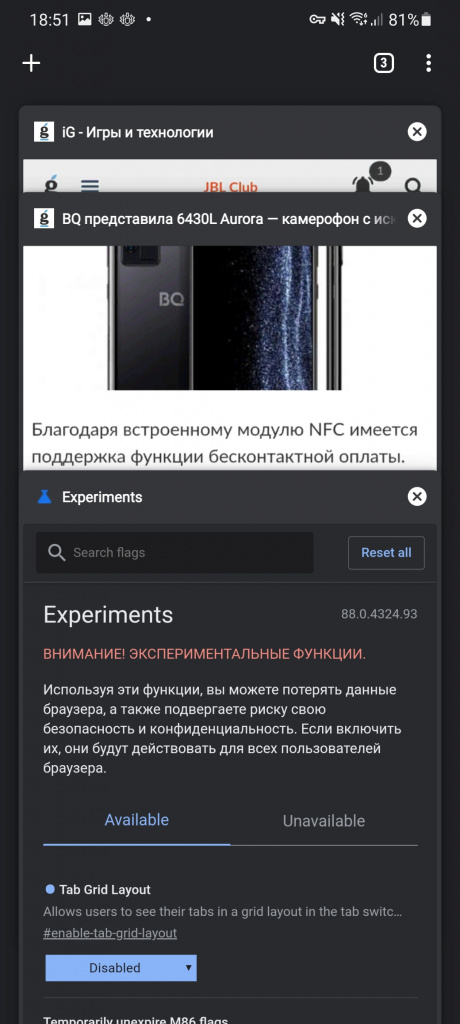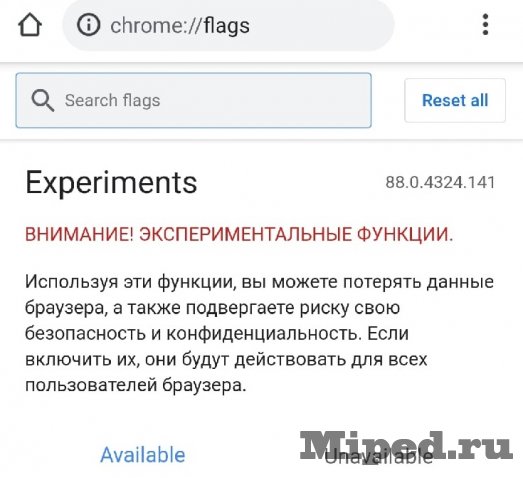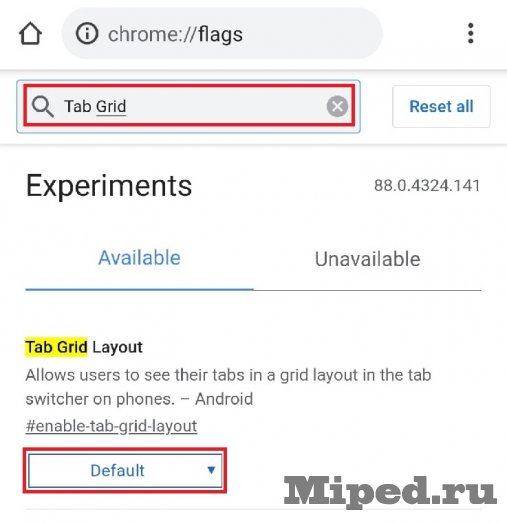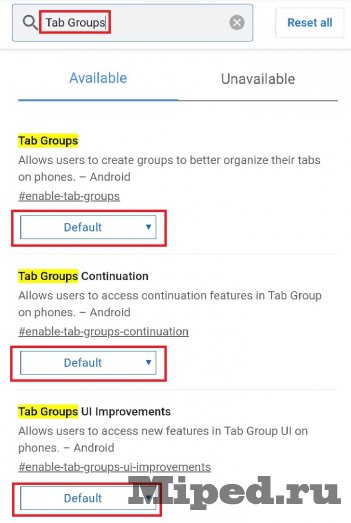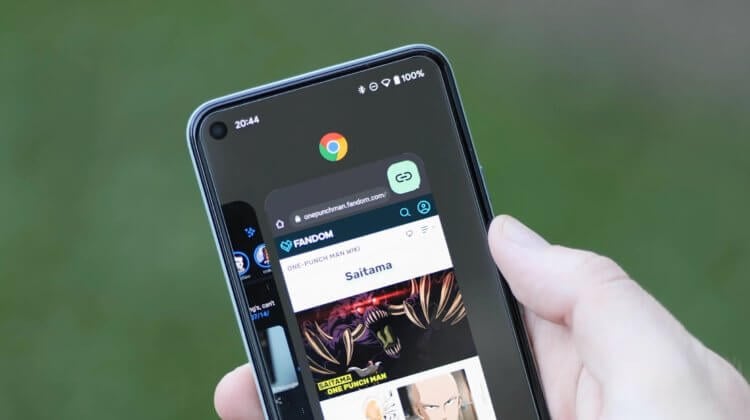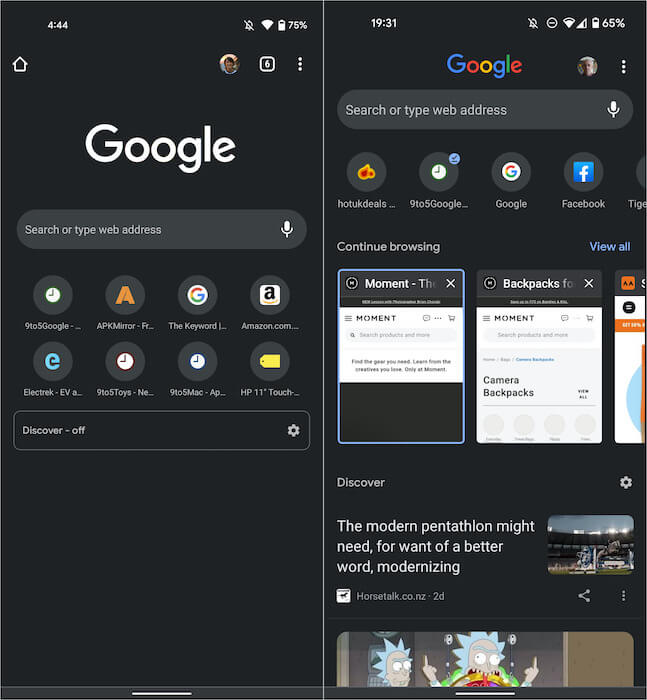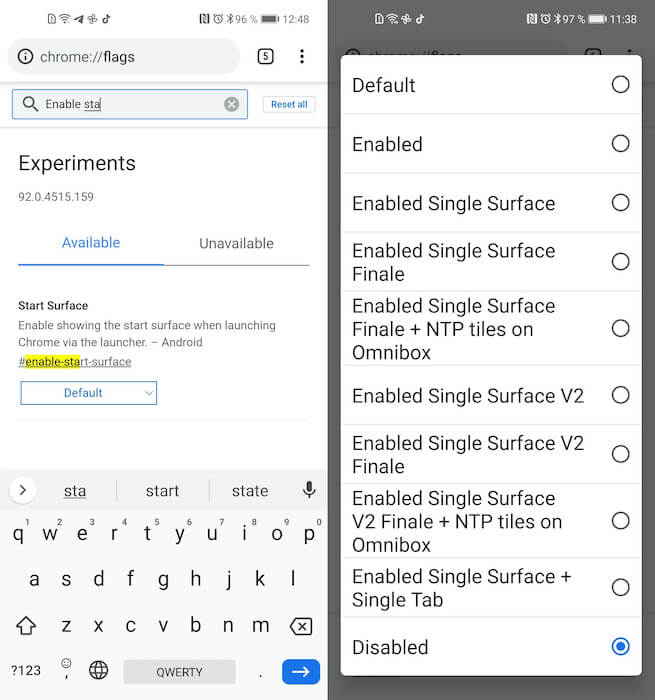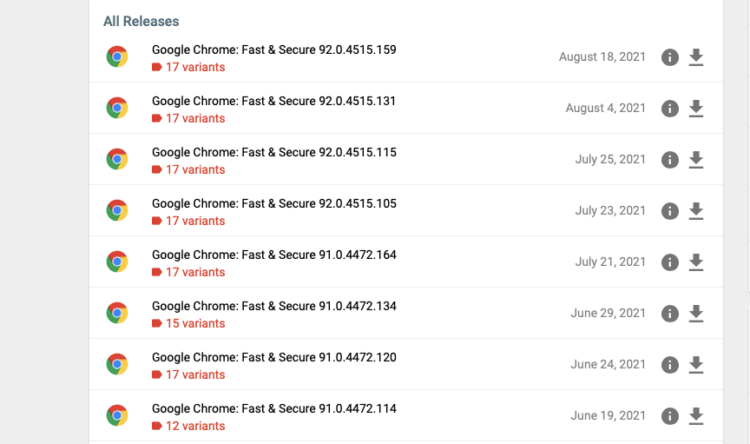- Советы Android. Как активировать скрытую панель инструментов в нижней части экрана в браузере Google Chrome
- Как изменить отображение меню открытых вкладок в браузере Chrome для Android
- Отключаем группировку вкладок Google Chrome на телефоне
- Как вернуть старый дизайн в Chrome для Android
- Новый дизайн в Google Chrome. Как отключить
- Как откатить Гугл Хром на Андроид
- Панель с кнопками Chrome внизу экрана смартфона: как это делается
Советы Android. Как активировать скрытую панель инструментов в нижней части экрана в браузере Google Chrome
Компания Google постоянно совершенствует свои фирменные приложения для мобильных устройств и браузер Chrome не является исключением.
Недавно мы сообщали вам о том, что последнее обновление этого приложения принесло с собой возможность быстрого доступа к истории посещения страниц на текущей вкладке путем длинного нажатия на кнопку «Назад», а сегодня хотим рассказать о еще одной полезной функции Android версии этого браузера.
Речь пойдет о функции с наименованием «Duet» которая позволяет активировать в браузере панель инструментов в нижней части экрана. На этой панели вы найдете кнопку «Домой», кнопку для обмена контентом, кнопку поиска и кнопку для доступа к меню.
Как выглядит эта панель вы можете увидеть на скриншоте снизу, справа.
Как активировать панель инструментов в нижней части экрана Chrome
1. Опцию, активирующую эту панель вы не найдете в меню настроек Google Chrome. Эта функция принадлежит к категории экспериментальных и чтобы добраться до её вам нужно набрать в адресной строке браузера адрес:
и перейти по нему.
2. В открывшемся перечне флагов, управляющих различными функциями приложения в окне поиска введите Duet
3. Вместо опции «Default» выберите «Enabled»
4. Перезапустите Chrome нажав на появившуюся в нижней части экрана синюю кнопку «Relaunch Now»
Всё. Теперь вы можете пользоваться появившейся у вас в браузере новой панелью инструментов
Добавлено 12.08.2019:
В настоящий момент в Chrome для Android имеется два флага, касающиеся этой функции: флаг Chrome Duet и флаг Chrome Duet Labels, и если вам не удалось активировать нижнюю панель инструментов включением первого флага, попробуйте включить также и второй флаг. Если и после этого ничего не произошло попробуйте выключить флаг Chrome Duet, оставив включенным второй. Иногда панель появляется после нескольких активаций и деактиваций первого флага.
Выглядит это очень странно, но не стоит забывать, что речь идет об экспериментальных функциях, стабильную работу которых нам никто не обещал.
Добавлено 28.02.2020:
На текущий момент в Chrome для Android по-прежнему имеется флага, касающиеся этой функции: флаг Chrome Duet и флаг Duet-TabStrip Integration, сменивший Chrome Duet Labels.
Активировать нижнюю панель инструментов можно включением флага Duet-TabStrip Integration. Но если вам это не удалось, попробуйте включать и выключать оба флага в разных комбинациях.
Источник
Как изменить отображение меню открытых вкладок в браузере Chrome для Android
Google впервые анонсировала новый макет окна открытых вкладок и возможность их группировки в Chrome для Android в 2019 году. С тех пор компания развернула A/B-тестирование двух интерфейсов для разных групп пользователей. Несмотря на это, актуальная версия браузера позволяет выбирать режим отображения этого окна.
Чтобы перейти к разделу переключения интерфейса открытых вкладок, нужно открыть меню экспериментальных функций Chrome. Для этого введите в адресной строке браузера chrome://flags.
- В поисковой поле открывшегося окна вбейте слово Grid. Нам понадобится параметр Tab Grid Layout.
- Значение Enabled в выпадающем списке активирует стандартный интерфейс с сеткой открытых вкладок.
- Enabled Tall NTV — включает отображение сетки с увеличенными окошками открытых вкладок.
- Значение Disabled возвращает оригинальный интерфейс с каруселью.
Не забывайте перезапускать браузер после применения новых настроек, чтобы изменения вступили в силу. Также стоит отметить, что возможность группировки вкладок методом перетаскивания друг на друга может быть недоступна у некоторых пользователей, поскольку Google активирует эту функцию постепенно на стороне сервера.
Источник
Отключаем группировку вкладок Google Chrome на телефоне
Совсем недавно популярный браузер, речь о котором пойдет в этой статье, обновился и ваши вкладки стали группироваться. Для некоторых навигация стала очень неудобной, инструкцию по исправлению этого обновления Вы можете прочитать ниже.
Приступим к настройке:
Запускаем браузер и открываем адресную строку:
Набираем «chrome://flags» в ней и подтверждаем переход:
Открывается окно со специальными настройками:
В поле для поиска набираем «Tab Grid», около найденного параметра нажимаем на «Default»:
Выбираем последний пункт, а именно «Disabled»:
Перезапускаем браузер при помощи появившейся кнопки:
Снова переходим в специальные настройки, но теперь в поиске пишем «Tab Groups» и выключаем три пункта, изображенных на скриншоте:
После перезапуска группировка пропадает, при желании ее можно включить таким же способом:
Источник
Как вернуть старый дизайн в Chrome для Android
Несмотря на то что Google чаще одного раза в месяц выпускает обновления для мобильной версии Chrome, все изменения, которым подвергался браузер, были в основном функциональными. То есть никаких внешних преобразований с ним не происходило, и оформление Chrome почти всё время оставалось прежним. Пожалуй, единственное знаковое изменение интерфейса браузера было ещё в начале года, когда Google добавила механизм группировки вкладок. Но теперь она изменила ещё и стартовый экран, от которого многие предпочли бы отказаться. Рассказываем, как это сделать.
Chrome получил новый дизайн. Рассказываем, как его отключить
Изменение дизайна стартового экрана Chrome, которое произошло в результате последнего обновления, сложно назвать таким уж масштабным. Просто теперь между блоком часто посещаемых сайтов и рекомендованными статьями из подборки Google появился ещё один новый блок. Он содержит в себе запущенные веб-страницы, которые вы можете быстро открыть, не переходя в меню вкладок.
Новый дизайн в Google Chrome. Как отключить
Выглядит это следующим образом:
Слева — как было, справа — как стало
Вкладки размещаются каруселью, которую можно пролистать и найти те веб-страницы, которые у вас открыты. То есть это не недавно запущенные сайты, а те, которые работают в данный момент в фоновом режиме. Всего у пользователя есть три возможных действия: открыть вкладку, закрыть нажатием на крестик и развернуть все вкладки по нажатию на кнопку View all.
Пока, к счастью, нововведение появилось не у всех пользователей. Например, у меня его всё ещё нет. Значит, Google применяет изменения выборочно, активируя их принудительно у себя на серверах. Несмотря на это, если нововведение уже вступило в силу на вашем устройстве, его можно отменить, отключив всего лишь один параметр настроек браузера.
- Запустите Chrome и перейдите по адресу chrome://flags;
- В поисковой строке найдите пункт #enable-start-surface;
Отключить новый дизайн можно в меню флагов
- В выпадающем окне под параметром выберите Disabled;
- Перезагрузите браузер кнопкой Relaunch внизу экрана.
Очевидно, дизайнеры рассчитывали на то, что пользователи будут в восторге от нового варианта оформления. Дескать, теперь есть возможность вернуться к открытым вкладкам практически из любого места интерфейса. По логике вещей это и правда, хорошая возможность, учитывая, что придётся тратить меньше времени на возврат. Но, с другой, очень важно дать пользователям возможность самим решать, что им удобно, а что – нет.
Как откатить Гугл Хром на Андроид
Если нововведение не отключилось, просто скачайте старую версию Chrome
После того, как вы отключите данный параметр, новый блок с открытыми вкладками должен пропасть со стартовой страницы. Вместо него будут те же элементы, которые были там до обновления: часто посещаемые веб-сайты и рекомендации Google. Главное – именно отключить параметр кнопкой Disabled, а не Default. Обращайте на это внимание. По дефолту ничего не отключится.
Учитывайте, что эта инструкция может быть временной мерой. Дело в том, что, если Google сочтёт нововведение удачным, она окончательно применит это изменение. Тогда параметр, позволяющий принудительно отключить этот дизайнерский элемент, исчезнет из экспериментального меню, и его будет нельзя просто так отменить. Так что надеемся на лучшее.
Впрочем, прежде чем это произойдёт, может пройти несколько месяцев. Как правило, Google подолгу не меняет содержание меню флагов, где скрываются экспериментальные функции. Поэтому как минимум 3-4, а то и больше месяцев вы сможете наслаждаться старым дизайном Google Chrome. А там, глядишь, разработчики придумают что-то новое, что будет бесить вас больше, и вы забудете о вкладках на стартовой странице.
В самом крайнем случае, если ничего не получится, вы можете просто установить старую версию Google Chrome себе на смартфон. Её можно скачать на сайте APKMirror, где размещаются установочные файлы абсолютного большинства приложений. Поэтому переходите по этой ссылке и скачивайте Chrome 92. Это как раз та версия, к которой изменение примениться не должно. Но, если но всё-таки применится, выбирайте ещё более раннюю сборку.
Новости, статьи и анонсы публикаций
Свободное общение и обсуждение материалов
Казалось бы, что может звучать логичнее? Ведь у нас принято считать, что доступность интернета и поисковиков привела к массовой деградации людей, которые вообще перестали: а) читать, б) запоминать что-либо и в) развиваться в целом. Объяснение этой точки зрения довольно просто и состоит в том, что многие действительно стали очень сильно полагаться на интернет вообще и Google в частности. Однако лично я не вижу в этом ничего предосудительного, поскольку фактически это даёт им — и мне в том числе — куда больше преимуществ.
Мобильные устройства пока не планируют исчезать из нашей жизни. Мало того, они меняют наши пользовательские привычки на корню: смотришь какой-нибудь фильм из нулевых и понимаешь, что так с телефоном уже никто не обращается! Во время просмотра осознаешь всю тяжесть бытия: как же мы жили тогда? Ведь пользоваться телефонами было не так удобно! В общем, за последние 10-15 лет все наши привычки сильно изменились благодаря смартфонам и их функциям: что-то делать стало проще, от чего-то мы и вовсе отказались. Самое время обратить внимание на себя и понять, что же изменилось в нашем поведении из-за смартфонов: какие их функции сейчас стали бесполезны?
Никто пока с уверенностью не говорит, что грядущий чипсет Google Tensor будет лучше и производительнее нынешнего флагманского Qualcomm Snapdragon 888. По большому счету, даже Exynos 2100 от Samsung может оказаться как минимум не хуже, и это абсолютно нормально. Пользователи Android могут немного расслабиться в этом плане и не переживать, что их смартфоны будут работать чуть медленнее. Куда важнее будут некоторые другие параметры этого процессора, который все равно займет свое место и позволит пользователям расслабиться и не переживать из-за меньшего количества гигагерц. Пока звучит немного путано, но давайте разбираться по порядку.
Источник
Панель с кнопками Chrome внизу экрана смартфона: как это делается
Google неустанно экспериментирует с пользовательским интерфейсом Chrome, в том числе и в мобильной версии браузера. К примеру, недавно в мобильном Chrome появились новая панель инструментов, которую можно устанавливать внизу экрана, притом с разными кнопками.
Но, как и все самые новые и радикальные новшества, эта тоже появилась пока тоже в виде одной из множества экспериментальных функций браузера. А они в Chrome, как известно, находятся в специальном скрытом разделе настроек и по умолчанию почти всегда отключены.
То бишь, надо не только знать, когда и какая из новых функций появилась, но и еще уметь её найти в этих самых скрытых настройках и включить. Вот с новыми панельками всё точно так же. И в связи с этим вкратце о том.
как выбрать и поставить панель инструментов Chrome вниз экрана на Android
Значит, в настоящем её виде данная фича называется Duet. Именно она активирует альтернативный основному вариант дизайна интерфейса, в котором панель кнопками управления основными функциями Chrome располагается внизу экрана смартфона (или планшета).
Кнопок таких всего пять — «Домашняя страница«, «Поиск«, «Переслать«, «Новая вкладка» и «Переключение между вкладками» — но на панель можно вынести только 3. А точнее, просто выбрать и включить вариант панели с наиболее подходящим сочетанием кнопок, которые и будут отображаться внизу экрана Chrome.
- в омнибоксе браузера пишем chrome://flags и тапаем Enter;
- на странице экспериментальных настроек Chrome в строке поиска (Search flags) пишем duet;
- и теперь для функции Chrome Duet (которая появится в результатах писка ниже) в соответствующем меню вместо «Disabled» (по умолчанию она выключена) выбираем любой из доступных вариантов сочетания кнопок на нижней панели инструментов:
-
- Enabled Home-Search-TabSwitcher Variation — «Домашняя страница», «Поиск» и «Просмотр/Переключение между открытыми вкладками»;
- Enabled Home-Search-Share Variation — кнопки «Домашняя страница», «Поиск» и «Переслать»;
- Enabled NewTab-Search-Share Variation — кнопки «Новая вкладка», «Поиск» и «Переслать»;
- просто Enabled и Default — последний активный вариант дизайна панели (вроде как);
- Disabled — панель инструментов внизу экрана отключена:
- выбрав новую опцию, не забываем перезапустить Chrome (кнопка «Relaunch» внизу экрана).
Собственно, вот и всё. Если вдруг после перезагрузки браузера панель не появилась (или появилась, но не та), то просто обновляем страничку сайта обычным свайпом сверху-вниз по экрану. Отметим также, что иконки функций, которые не отображаются на нижней панели, по-прежнему остаются на своем месте в верхнем меню Chrome.
Источник